 |
 |
|
||
 |
||||
Εκτύπωση με τη δυνατότητα Σελίδες ανά φύλλο
Η δυνατότητα Σελίδες ανά φύλλο σάς επιτρέπει να εκτυπώνετε δύο ή τέσσερις σελίδες σε ένα μόνο φύλλο χαρτιού.
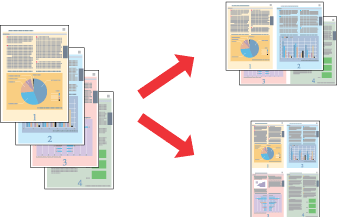
 Σημείωση:
Σημείωση:|
Η λειτουργία αυτή δεν είναι διαθέσιμη σε συνδυασμό με την εκτύπωση χωρίς περιθώρια.
|
Ρυθμίσεις εκτυπωτή για Windows
 |
Ανοίξτε το αρχείο που θέλετε να εκτυπώσετε.
|
 |
Μεταβείτε στις ρυθμίσεις του εκτυπωτή.
|
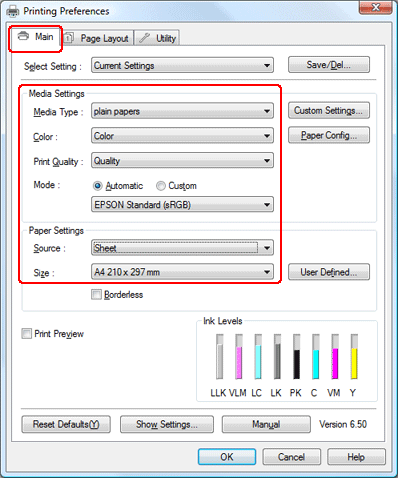
 |
Κάντε κλικ στην καρτέλα Main (Κύριο), επιλέξτε την κατάλληλη ρύθμιση Media Type (Τύπος μέσου) και στη συνέχεια, επιλέξτε τα στοιχεία που προτιμάτε για τις ρυθμίσεις Color (Χρώμα), Print Quality (Ποιότητα εκτ.) και Mode settings(Ρυθμίσεις λειτουργίας).
|
 Σημείωση:
Σημείωση:|
Η διαθεσιμότητα των στοιχείων ρύθμισης ενδέχεται να διαφέρει ανάλογα με τη ρύθμιση που επιλέγετε.
|
 |
Επιλέξτε Sheet (Φύλλο) για τη ρύθμιση Source (Τροφοδοσία).
|
 |
Επιλέξτε την κατάλληλη ρύθμιση για το στοιχείο Size (Μέγεθος).
|
 |
Κάντε κλικ στην καρτέλα Page Layout (Διάταξη σελίδας), επιλέξτε Portrait (Κατακόρυφος) (σε ύψος) ή Landscape (Οριζόντιος) (σε πλάτος) για να αλλάξετε τον προσανατολισμό της εκτύπωσής σας. Επιλέξτε Multi-Page (Πολλές σελίδες) και στη συνέχεια, επιλέξτε N -up (N-επάνω).
|
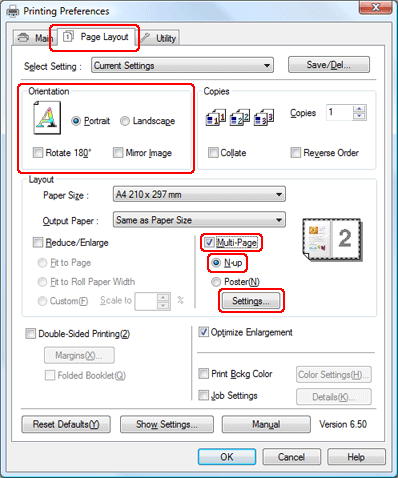
 |
Πατήστε Settings (Ρυθμίσεις) για να ανοίξετε το παράθυρο Print Layout (Διάταξη εκτύπωσης). Στο παράθυρο Print Layout (Διάταξη εκτύπωσης), καθορίστε τη σειρά με την οποία θα εκτυπωθούν οι σελίδες. Για να εκτυπώσετε πλαίσια γύρω από τις σελίδες που εκτυπώνονται σε κάθε φύλλο, επιλέξτε το πλαίσιο ελέγχου Print page frames (Εκτύπωση πλαισίων σελίδας).
|

 |
Πατήστε OK για να κλείσετε το παράθυρο ρυθμίσεων του εκτυπωτή.
|
Αφού ολοκληρώσετε την παραπάνω διαδικασία, εκτυπώστε ένα αντίγραφο και ελέγξτε τα αποτελέσματα προτού εκτυπώσετε ολόκληρη την εργασία.
Ρυθμίσεις εκτυπωτή για Mac OS X 10.5
 |
Μεταβείτε στο πλαίσιο διαλόγου Print (Εκτύπωση).
|
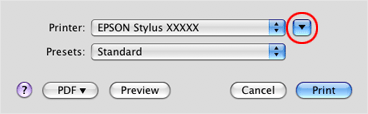
 |
Κάντε κλικ στο κουμπί
 για να επεκτείνετε αυτό το πλαίσιο διαλόγου. για να επεκτείνετε αυτό το πλαίσιο διαλόγου. |
 |
Επιλέξτε τον εκτυπωτή που χρησιμοποιείτε στη ρύθμιση Printer (Εκτυπωτής) και στη συνέχεια, επιλέξτε τις κατάλληλες ρυθμίσεις.
|

 Σημείωση:
Σημείωση:|
Ανάλογα με την εφαρμογή που χρησιμοποιείτε, ενδέχεται να μην μπορείτε να επιλέξετε ορισμένα στοιχεία σε αυτό το πλαίσιο διαλόγου. Σε αυτή την περίπτωση, πατήστε Page Setup (Διαμόρφωση σελίδας) στο μενού File (Αρχείο) της εφαρμογής σας και επιλέξτε τις κατάλληλες ρυθμίσεις.
|
 |
Επιλέξτε Layout (Διάταξη) από το αναδυόμενο μενού.
|
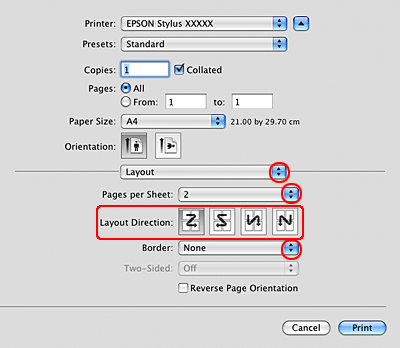
 |
Επιλέξτε από τις ακόλουθες ρυθμίσεις:
|
|
Pages per Sheet (Σελίδες ανά φύλλο)
|
Εκτυπώνει πολλές σελίδες του εγγράφου σε ένα φύλλο χαρτιού. Μπορείτε να επιλέξετε 1, 2, 4, 6, 9 ή 16.
|
|
Layout Direction (Κατεύθυνση διάταξης)
|
Σας επιτρέπει να ορίσετε τη σειρά με την οποία θα εκτυπωθούν οι σελίδες στο φύλλο χαρτιού.
|
|
Border (Περίγραμμα)
|
Εκτυπώνει ένα περίγραμμα γύρω από τις σελίδες που εκτυπώνονται σε κάθε φύλλο. Μπορείτε να επιλέξετε None (Κανένας), Single hairline (Μονή πολύ λεπτή γραμμή), Single thin line (Μονή λεπτή γραμμή), Double hairline (Διπλή πολύ λεπτή γραμμή) ή Double thin line (Διπλή λεπτή γραμμή).
|
 |
Επιλέξτε Print Settings (Ρυθμίσεις εκτύπωσης) από το αναδυόμενο μενού.
|
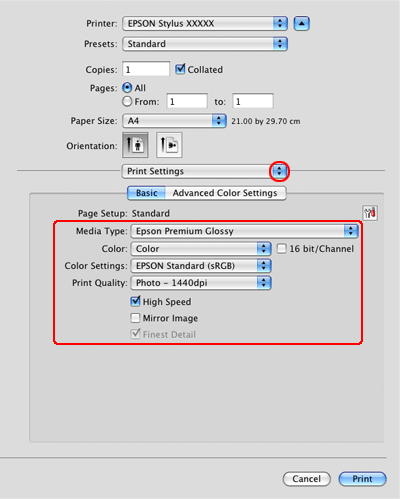
 |
Επιλέξτε τις κατάλληλες ρυθμίσεις για τα στοιχεία Media Type (Τύπος μέσου), Color (Χρώμα) και άλλες ρυθμίσεις και στη συνέχεια, ξεκινήστε την εκτύπωση. Για λεπτομέρειες σχετικά με το Print Settings (Ρυθμίσεις εκτύπωσης), ανατρέξτε στην ηλεκτρονική βοήθεια.
|
Αφού ολοκληρώσετε την παραπάνω διαδικασία, εκτυπώστε ένα αντίγραφο και ελέγξτε τα αποτελέσματα προτού εκτυπώσετε ολόκληρη την εργασία.
Ρυθμίσεις εκτυπωτή για Mac OS X 10.3 ή 10.4
 |
Μεταβείτε στο πλαίσιο διαλόγου Page Setup (Διαμόρφωση σελίδας).
|

 |
Επιλέξτε τον εκτυπωτή που χρησιμοποιείτε στη ρύθμιση Format for (Μορφή για).
|
 |
Πραγματοποιήστε την κατάλληλη ρύθμιση Paper Size (Μέγεθος χαρτιού) και Orientation (Προσανατολισμός).
|
 |
Πατήστε OK για να κλείσετε το πλαίσιο διαλόγου Page Setup (Διαμόρφωση σελίδας).
|
 |
Μεταβείτε στο πλαίσιο διαλόγου Print (Εκτύπωση).
|
 |
Επιλέξτε Layout (Διάταξη) από το αναδυόμενο μενού.
|
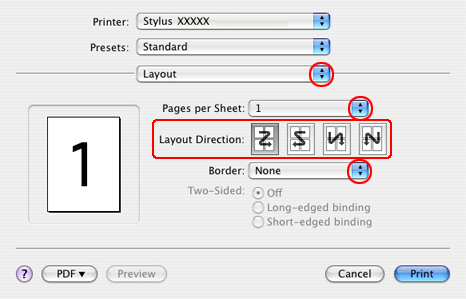
 |
Επιλέξτε από τις ακόλουθες ρυθμίσεις:
|
|
Pages per Sheet (Σελίδες ανά φύλλο)
|
Εκτυπώνει πολλές σελίδες του εγγράφου σε ένα φύλλο χαρτιού. Μπορείτε να επιλέξετε 1, 2, 4, 6, 9 ή 16.
|
|
Layout Direction (Κατεύθυνση διάταξης)
|
Σας επιτρέπει να ορίσετε τη σειρά με την οποία θα εκτυπωθούν οι σελίδες στο φύλλο χαρτιού.
|
|
Border (Περίγραμμα)
|
Εκτυπώνει ένα περίγραμμα γύρω από τις σελίδες που εκτυπώνονται σε κάθε φύλλο. Μπορείτε να επιλέξετε None (Κανένας), Single hairline (Μονή πολύ λεπτή γραμμή), Single thin line (Μονή λεπτή γραμμή), Double hairline (Διπλή πολύ λεπτή γραμμή) ή Double thin line (Διπλή λεπτή γραμμή).
|
 |
Επιλέξτε Print Settings (Ρυθμίσεις εκτύπωσης) από το αναδυόμενο μενού.
|
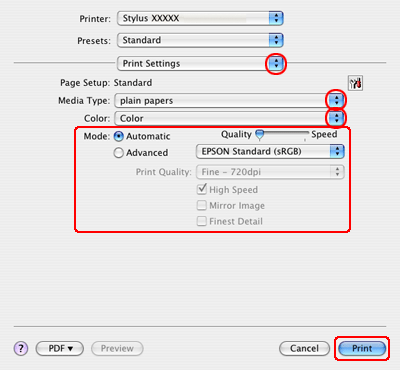
 |
Πραγματοποιήστε τις κατάλληλες ρυθμίσεις Media Type (Τύπος μέσου), Color (Χρώμα) και Mode (Λειτουργία). Για λεπτομέρειες σχετικά με το Print Settings (Ρυθμίσεις εκτύπωσης), ανατρέξτε στην ηλεκτρονική βοήθεια.
|
Αφού ολοκληρώσετε την παραπάνω διαδικασία, εκτυπώστε ένα αντίγραφο και ελέγξτε τα αποτελέσματα προτού εκτυπώσετε ολόκληρη την εργασία.
